หากคุณเป็นผู้ใช้ Chrome บนพีซีหรือ Mac คุณอาจใช้ ส่วนขยาย Chrome ที่ยอดเยี่ยม จำนวนหนึ่งที่ขยายฟังก์ชันการทำงานได้ น่าเสียดายที่ผู้ใช้ Chrome บน Android ไม่มีความหรูหราขนาดนี้โดยมีส่วนขยายที่ จำกัด เฉพาะ Chrome เวอร์ชันเดสก์ท็อป
อย่างไรก็ตามหากคุณต้องการติดตั้งส่วนขยาย Chrome บนเดสก์ท็อปบน Android มีวิธีทำ ดังนั้น. คุณจะต้องเปลี่ยนเบราว์เซอร์ แต่การใช้ส่วนขยาย Chrome บน Android เป็นไปได้ด้วยเบราว์เซอร์ Kiwi ที่ใช้ Chromium ในการเริ่มต้นใช้งาน Kiwi ต่อไปนี้คือสิ่งที่คุณต้องทำ
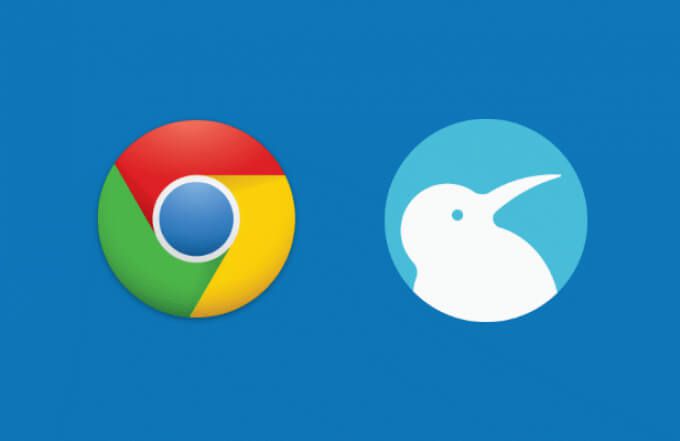
Kiwi Browser คืออะไรและปลอดภัยหรือไม่
Kiwi Browser เป็นทางเลือก โอเพ่นซอร์ส เบราว์เซอร์ Chrome หลัก ใช้เทคโนโลยีหลักเดียวกันตามโครงการ Chromium ที่รองรับ Chrome, Microsoft Edge และเบราว์เซอร์อื่น ๆ เท่าที่อินเทอร์เฟซใช้งานมันไม่ได้แตกต่างจากประสบการณ์การใช้งาน Chrome มาตรฐานมากนัก แต่ยังมีคุณสมบัติพิเศษเพิ่มเติมอีกเล็กน้อย
Kiwi Browser ไม่เพียง แต่อนุญาตให้คุณติดตั้งส่วนขยาย Chrome บน Android เท่านั้น แต่ยังมี บล็อกโฆษณาและป๊อปอัปป้องกัน การเข้ารหัสลับเบราว์เซอร์ และยอมรับการแจ้งเตือนของเบราว์เซอร์โดยอัตโนมัติ (เช่นการยอมรับ GDPR) เพื่อประสบการณ์การท่องเว็บโดยรวมที่ดีขึ้น
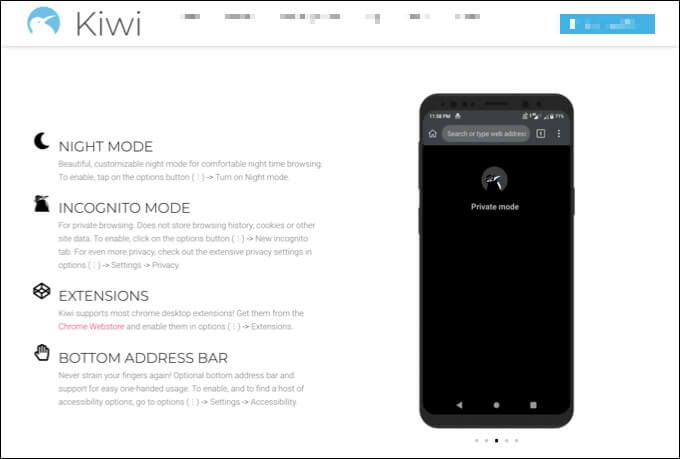
นอกจากนี้ยังมีคุณลักษณะความเป็นส่วนตัวเพิ่มเติมบางอย่างพร้อมด้วยตัวป้องกันการติดตามในตัวเพื่อหยุดเว็บของคุณ กำลังติดตามกิจกรรม นอกจากนี้ยังมีการปรับปรุงความเร็วบางอย่างเมื่อเทียบกับเบราว์เซอร์ Chrome มาตรฐานด้วยการลบคุณลักษณะเฉพาะบางอย่างของ Google ออกไป
โดยรวมแล้วกีวีก็คล้าย Chrome มาก แต่ไม่มีแท็ก Google ไม่รองรับการซิงค์บัญชี Google แต่นี่อาจเป็นสิ่งที่ดีโดยให้ความเป็นส่วนตัวมากขึ้นสำหรับข้อมูลของคุณ Kiwi Browser ปลอดภัยอย่างสมบูรณ์ในการใช้งานและด้วยการสนับสนุนส่วนขยายคุณสามารถขยายฟังก์ชันการทำงานให้ดียิ่งขึ้นไปอีก
วิธีติดตั้ง Kiwi Browser บน Android
หากคุณต้องการติดตั้ง Kiwi Browser บน Android วิธีที่ง่ายที่สุดคือใช้ Google Play Store
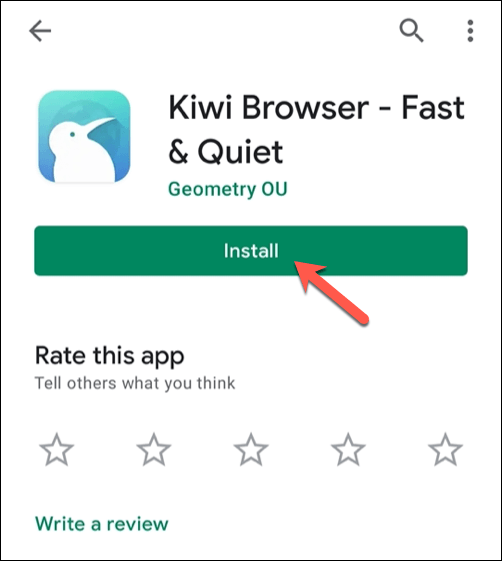
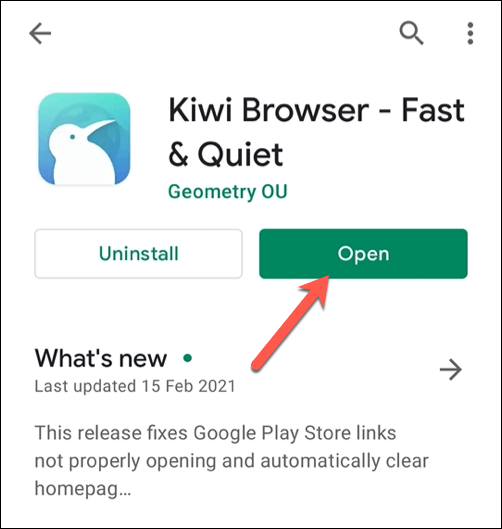
Kiwi Browser ได้รับการอัปเดตเป็นประจำ แต่หากคุณต้องการคุณสามารถรวบรวมด้วยตัวเองบนพีซีของคุณโดยใช้ ที่เก็บ Kiwi GitHub และติดตั้งเบราว์เซอร์ด้วยตนเองโดยใช้ ไฟล์ APK ที่คอมไพล์แล้ว รหัสนี้เหมือนกับการเปิดตัว Kiwi Browser ผ่าน Play Store และควรใช้งานได้เหมือนกันทุกประการ
การติดตั้งหรือการลบส่วนขยาย Chrome ใน Kiwi Browser
เมื่อคุณติดตั้ง Kiwi และเปิดขึ้นเป็นครั้งแรกคุณจะเห็นเมนูแท็บเริ่มต้น ซึ่งคล้ายกับเมนูแท็บแรกในเบราว์เซอร์ Chrome อย่างเป็นทางการบน Android ซึ่งช่วยให้คุณปรับแต่งทางลัดและรายการข่าวที่แสดงได้
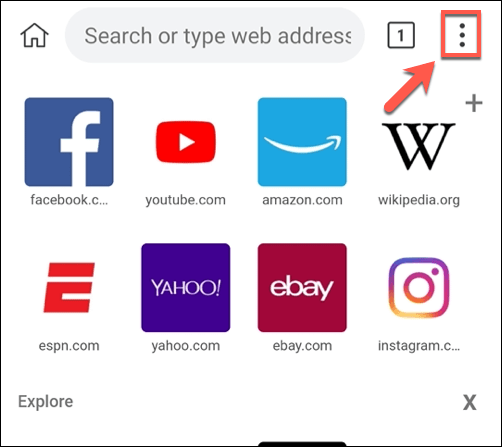
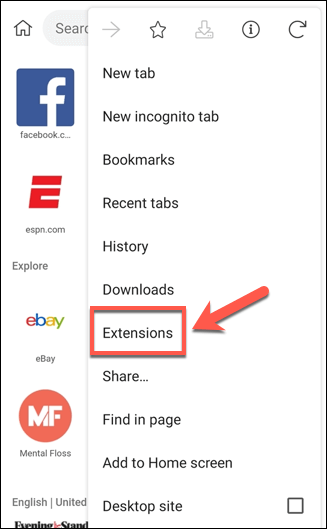
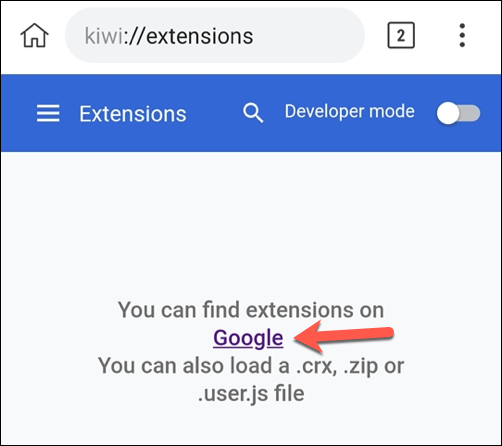
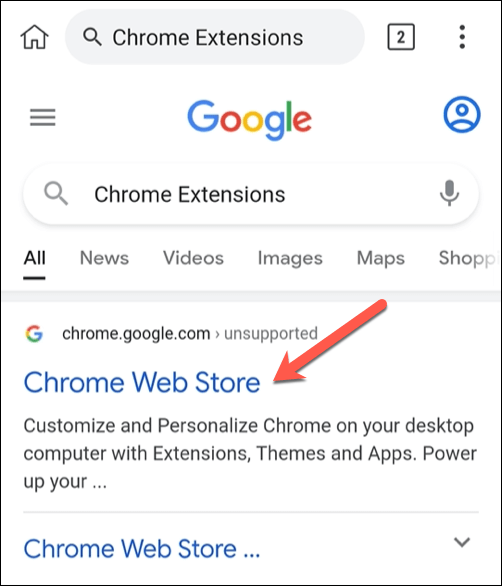
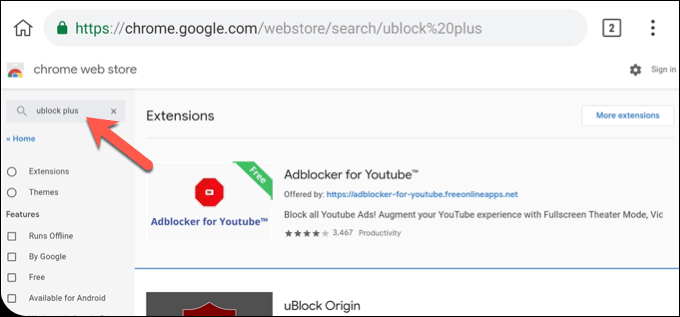
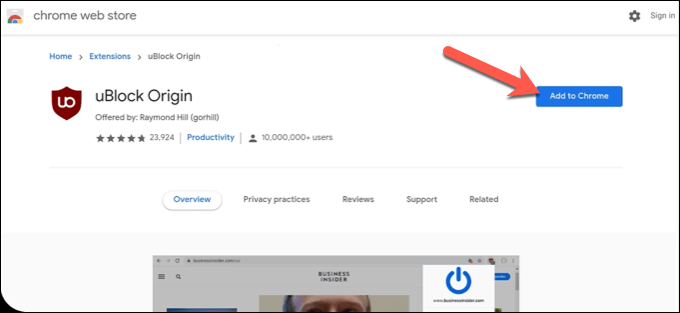
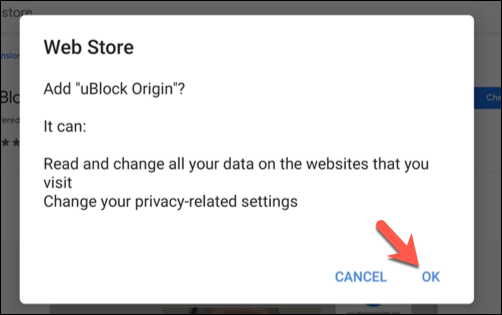
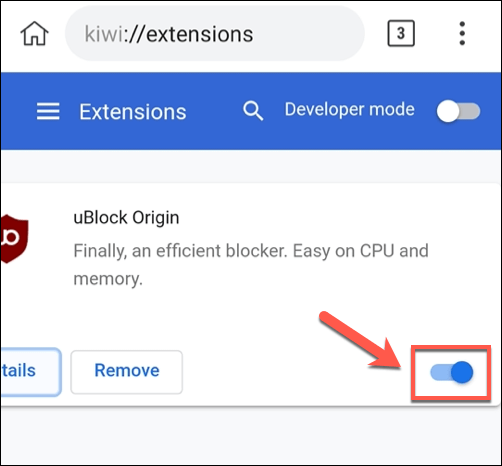
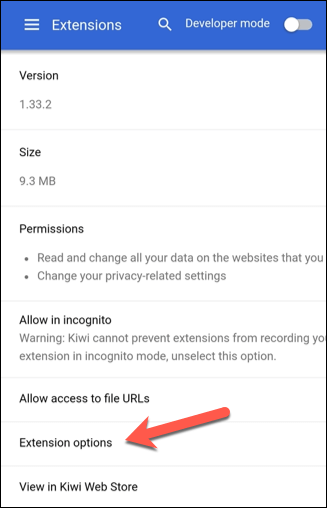
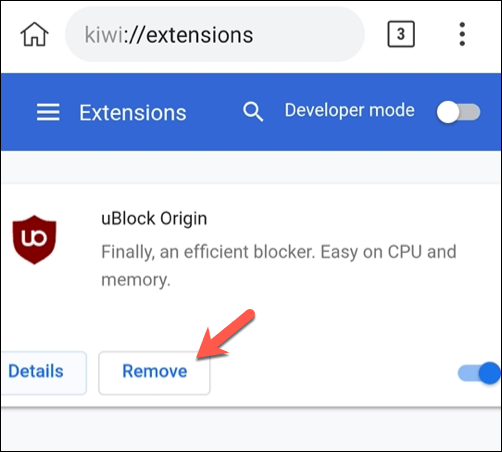
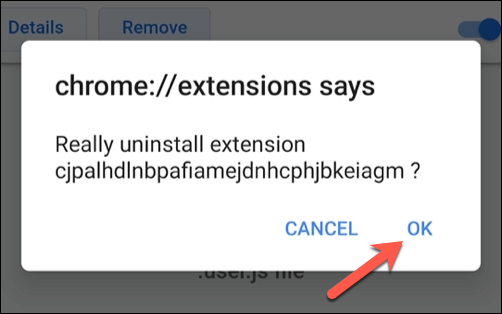
การค้นหาส่วนขยาย Chrome ที่ดีที่สุดสำหรับ Android
Kiwi Browser รองรับส่วนขยายของ Chrome แต่นั่นไม่ได้หมายความว่าส่วนขยายนั้นรองรับ Kiwi ส่วนขยาย Chrome ส่วนใหญ่สร้างขึ้นโดยคำนึงถึงการเรียกดูเดสก์ท็อปเป็นหลัก ซึ่งหมายความว่าแม้ว่าคุณจะสามารถติดตั้งส่วนขยาย Chrome บน Android โดยใช้ Kiwi ได้ แต่ก็ไม่ได้หมายความว่าจะใช้งานได้เสมอไป
น่าเสียดายที่ไม่มีวิธีง่ายๆในการตรวจสอบว่าเป็นกรณีนี้หรือไม่ ติดตั้งก่อน คุณจะต้องทดสอบแต่ละส่วนขยายเพื่อให้แน่ใจว่าทำงานได้ตามที่คาดไว้และไม่ทำให้เบราว์เซอร์ของคุณไม่เสถียรหรือหยุดทำงาน
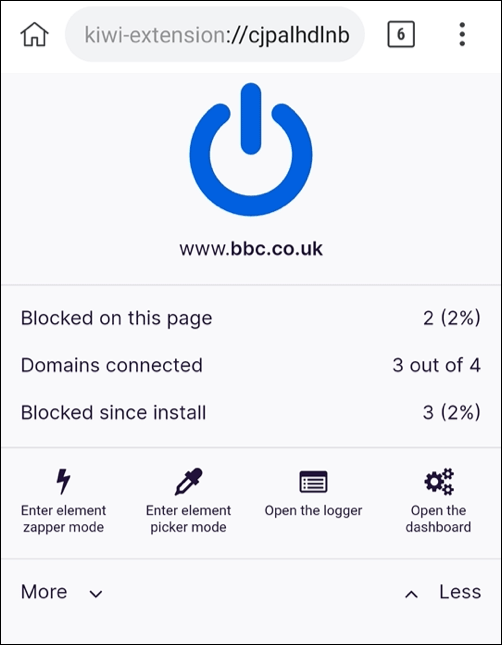
ส่วนขยาย Chrome บางตัวบน Android เป็นที่ทราบกันดีว่าทำงานได้ดี ซึ่ง ได้แก่ Evernote, Bitmoji, uBlock กำเนิด และ Google Hangouts หากส่วนขยายใด ๆ ใช้ไม่ได้คุณจะต้องลบออกโดยใช้ขั้นตอนด้านบนและค้นหาทางเลือกอื่น ๆ
นอกจากนี้คุณยังอาจพบว่าส่วนขยายบางรายการ (เช่น Google Hangouts) มีแอป Android แยกต่างหาก ใช้ได้ หากแอปใด ๆ ที่คุณลองใช้ไม่ได้ให้ตรวจสอบว่ามีแอปที่คล้ายกันใน Google Play Store หรือไม่
การท่องเว็บที่ดีขึ้นบน Android
ขอบคุณ Kiwi คุณสามารถใช้ส่วนขยาย Chrome ที่คุณชื่นชอบบน Android ได้อย่างอิสระทำให้คุณได้รับประสบการณ์การท่องเว็บที่ดีขึ้น อย่างไรก็ตามมีทางเลือกอื่นเช่นเบราว์เซอร์ Microsoft Edge ที่ใช้ เบราว์เซอร์ที่กล้าหาญ และ Chromium ซึ่งมอบประสบการณ์ที่ยอดเยี่ยมให้กับผู้ใช้ Android (แม้ว่าจะไม่มีการสนับสนุนส่วนขยาย)
หากคุณกำลังคิดถึง การเปลี่ยนเบราว์เซอร์คุณอาจต้องการเปลี่ยนอุปกรณ์ ง่ายพอที่จะ เปลี่ยนจาก Android เป็น iPhone แม้ว่า 27จะยุ่งยากกว่าเล็กน้อย ไม่ว่าคุณจะใช้อุปกรณ์หรือเบราว์เซอร์ใดก็ตามอย่าลืมตรวจสอบ การตั้งค่าความเป็นส่วนตัวออนไลน์ ของคุณเพื่อให้ข้อมูลของคุณปลอดภัยจากผู้อื่น